BIOS (Basic Input/Output System) - это основная программа, отвечающая за запуск и настройку аппаратного обеспечения компьютера. Вход в BIOS позволяет пользователю изменить настройки системы, такие как порядок загрузки устройств, разгон процессора и настройки памяти. В этой статье мы рассмотрим, как зайти в BIOS на ноутбуке HP Pavilion, одной из самых популярных серий компьютеров.
Перед тем как войти в BIOS, важно понимать, что процедура может немного отличаться в зависимости от модели ноутбука. Поэтому, если нижеописанные шаги не работают на вашем устройстве, рекомендуется обратиться к руководству пользователя или обратиться в службу поддержки HP.
Для того чтобы зайти в BIOS на HP Pavilion, следуйте этим простым шагам:
Шаг 1: Включите или перезагрузите компьютер. Как только появится логотип HP, начните нажимать клавишу Esc на клавиатуре. Некоторые модели могут использовать другую клавишу, такую как F1 или F10, так что если клавиша Esc не сработала, попробуйте другие клавиши.
Шаг 2: После нажатия Esc, вам будет предложено различные опции загрузки. Нажмите клавишу F10, чтобы перейти в настройки BIOS. Обратите внимание, что вместо клавиши F10 некоторые модели могут использовать клавиши F2 или Delete.
Как только вы войдете в BIOS, используйте клавиши со стрелками на клавиатуре, чтобы перемещаться по меню и изменять настройки. Горячие клавиши или инструкции для навигации в BIOS обычно отображаются на экране, поэтому читайте внимательно и следуйте указаниям.
Чтобы выйти из BIOS, сохраните внесенные изменения (если требуется) и выберите соответствующую опцию, указанную в меню. Затем перезагрузите компьютер, чтобы изменения вступили в силу.
Теперь вы знаете, как зайти в BIOS на ноутбуке HP Pavilion. Помните, что BIOS - это мощный инструмент, который может повлиять на работу вашего компьютера, поэтому будьте осторожны при внесении изменений и следуйте руководствам производителя.
Требования и подготовка
Перед тем как зайти в BIOS на HP Pavilion, вам понадобятся несколько вещей. Во-первых, вам потребуется сам ноутбук HP Pavilion. Убедитесь, что его зарядка подключена и ноутбук включен.
Во-вторых, вам понадобится клавиатура. Большинство ноутбуков HP Pavilion имеют встроенную клавиатуру, но если вы используете внешнюю клавиатуру, убедитесь, что она подключена к ноутбуку.
В-третьих, необходимо знать, какой ключ нужно нажать для входа в BIOS. Обычно это F10, F1 или Delete, но конкретные клавиши могут отличаться в зависимости от модели ноутбука.
Также стоит отметить, что вход в BIOS может быть заблокирован паролем администратора. Если вы столкнулись с такой ситуацией, вам понадобится знать пароль или обратиться за помощью к администратору системы.
Теперь, когда у вас есть все необходимые компоненты и знания, вы готовы зайти в BIOS на ноутбуке HP Pavilion и настроить его по своему усмотрению.
Перезагрузите компьютер
Первым шагом для входа в BIOS на HP Pavilion необходимо перезагрузить компьютер. Для этого вы можете нажать кнопку "Пуск" в левом нижнем углу экрана и выбрать пункт "Перезагрузка".
Также вы можете нажать клавишу питания на компьютере и выбрать опцию "Перезагрузить" из меню, которое появится на экране. Помните, что все несохраненные данные могут быть потеряны при перезагрузке, поэтому перед этим процессом убедитесь, что все важные файлы сохранены.
Когда компьютер перезагрузится, вы можете приступить к входу в BIOS. Но не забудьте, что у разных моделей HP Pavilion могут быть немного отличающиеся методы входа в BIOS, поэтому обязательно ознакомьтесь с инструкцией именно для вашей модели компьютера.
Нажмите подходящую клавишу

Для того чтобы зайти в BIOS на HP Pavilion, вам необходимо нажать подходящую клавишу во время старта компьютера. Обычно это делается прямо после включения питания или перезагрузки системы.
Клавиша, которую необходимо нажать, может варьироваться в зависимости от модели ноутбука или компьютера HP Pavilion. Обычно это одна из следующих клавиш:
- Esc: эта клавиша часто используется для вызова загрузочного меню, которое позволяет выбрать устройство для загрузки системы.
- F2: некоторые модели HP Pavilion требуют нажатия клавиши F2 для входа в BIOS.
- F10: другие модели могут использовать клавишу F10 для доступа к BIOS.
Чтобы воспользоваться этой возможностью, включите компьютер и нажимайте указанную клавишу несколько раз до появления соответствующего меню. Если вы успеете на это не обратить внимание, просто перезагрузите систему снова и повторите попытку.
При использовании ноутбуков HP Pavilion иногда нужно долго нажимать клавишу до того, как она будет распознана системой. Также необходимо помнить, что нажатие на клавишу может быть проигнорировано, если вы слишком поздно её нажали. Поэтому важно быть внимательным и реагировать немедленно при старте компьютера.
Откройте BIOS
Чтобы зайти в BIOS на HP Pavilion, следуйте этим шагам:
- Перезагрузите компьютер. Нажмите на кнопку "Пуск" в левом нижнем углу экрана, выберите пункт "Включить" и затем "Перезагрузить".
- Загрузите BIOS. Нажмите одну из следующих клавиш (обычно это F10, F2 или Delete), пока компьютер перезагружается. Если одна из этих клавиш не сработает, попробуйте нажать другую или обратитесь к инструкции к компьютеру.
- Навигация по BIOS. Внутри BIOS вы можете использовать клавиши со стрелками, Enter и другие клавиши, чтобы перемещаться по меню и выбирать разные опции.
- Сохраните изменения. Если вы внесли какие-либо изменения в BIOS, не забудьте сохранить их, прежде чем выйти.
- Выход из BIOS. Чтобы выйти из BIOS, пройдите по меню до опции "Выход" или "Выключить компьютер" и выберите ее. Затем сохраните изменения и перезагрузите компьютер.
Теперь вы знаете, как открыть BIOS на HP Pavilion и настроить его в соответствии с вашими требованиями.
Навигация по BIOS
Чтобы зайти в BIOS на HP Pavilion, следуйте указанным ниже инструкциям:
- Перезагрузите компьютер или включите его, если он уже выключен.
- Сразу после включения компьютера нажмите клавишу F10 (или другую указанную клавишу) на клавиатуре, чтобы войти в BIOS.
- Дождитесь загрузки BIOS. Вы увидите экран настройки с различными вкладками и опциями.
Навигация по BIOS осуществляется с помощью клавиатуры. Для перемещения между вкладками и опциями используйте стрелки на клавиатуре или сочетания клавиш. Некоторые клавиши могут варьироваться в зависимости от модели HP Pavilion. Обратитесь к инструкции пользователя или документации к компьютеру для получения дополнительной информации о навигации в BIOS.
После внесения необходимых изменений сохранив их, выйдите из BIOS и перезагрузите компьютер, чтобы применить настройки.
Внесение изменений в BIOS

После успешного входа в BIOS на HP Pavilion вы можете вносить различные изменения в настройки системы. В BIOS доступно множество параметров, которые позволяют настроить работу компьютера под ваши потребности.
Наиболее часто вносимые изменения включают:
| Настройка даты и времени | Определение порядка загрузки | Изменение настроек энергосбережения |
|---|---|---|
| В BIOS можно установить текущую дату и время компьютера. Это может быть полезно при замене батарейки на материнской плате или при переходе на летнее/зимнее время. | Вы можете изменить порядок загрузки устройств, определить, с какого устройства будет загружаться операционная система. Например, вы можете выбрать загрузку с диска CD/DVD или с USB-устройства. | В BIOS можно изменить настройки энергосбережения, которые регулируют режим работы компьютера в случае простоя. Вы можете настроить автоматическое выключение монитора или жесткого диска, чтобы сэкономить энергию. |
Кроме того, в BIOS можно внести изменения в параметры процессора, памяти, графического адаптера и других устройств. Однако, перед внесением каких-либо изменений, внимательно ознакомьтесь с функционалом каждого параметра и оцените возможные последствия изменений.
После того, как вы внесли все необходимые изменения, не забудьте сохранить их. Для сохранения изменений в BIOS обычно используется команда "Save and Exit" или аналогичная. В некоторых случаях может потребоваться перезагрузка компьютера.
Сохранение изменений
Как только вы внесли все нужные настройки в BIOS на HP Pavilion, не забудьте сохранить изменения, чтобы они вступили в силу.
Для этого найдите раздел "Save & Exit" или "Exit" в меню BIOS. В некоторых моделях HP Pavilion это может называться "Сохранить и выйти" или "Выход". Иконка также может помочь в поиске - это обычно стрелка, указывающая вверх и вниз, или слово "Save" или "Exit" с указателем.
Когда вы найдете раздел "Save & Exit" или "Exit", нажмите на соответствующую клавишу (обычно F10) для сохранения изменений и выхода из BIOS.
В некоторых случаях вам будет предложено подтвердить сохранение изменений, нажав «Да» или «ОК».
После сохранения изменений ваш HP Pavilion перезагрузится и новые настройки BIOS вступят в действие. Теперь вы можете насладиться улучшенными функциями и настройками, которые вы применили.
Выход из BIOS
Чтобы выйти из BIOS на ноутбуке HP Pavilion, выберите пункт "Exit" (Выход) из главного меню BIOS. Затем подтвердите свой выбор, введя "Yes" (Да) или выбрав опцию, указывающую на подтверждение выхода из BIOS.
После этого ноутбук будет перезагружен, и вы выйдете из BIOS. Обратите внимание, что все изменения, которые вы сделали в BIOS, могут сохраняться при выходе, поэтому убедитесь, что вы сохранили все нужные настройки или откатите их к значениям по умолчанию перед выходом.
Если вам нужно войти в BIOS снова, просто перезагрузите ноутбук и повторите шаги, описанные в инструкции "Как зайти в BIOS на HP Pavilion".
Проверка изменений
После внесения изменений в настройки BIOS важно проверить их правильность. В этом разделе мы рассмотрим, как осуществить проверку изменений в BIOS на компьютере HP Pavilion.
1. Перезагрузите компьютер и нажмите клавишу Del, F2 или Esc, чтобы войти в BIOS. Это зависит от модели компьютера HP Pavilion, поэтому обратитесь к документации, прилагаемой к вашему устройству, чтобы узнать правильную клавишу.
2. В BIOS найдите вкладку "Настройки" или "Системные настройки". В этой вкладке вы должны увидеть список изменений, которые вы внесли.
| Изменение | Значение |
| Последовательность загрузки | Убедитесь, что нужный вам диск или устройство указаны первыми в списке. |
| Дата и время | Проверьте, что дата и время установлены правильно. |
| Оперативная память (RAM) | Убедитесь, что объем оперативной памяти указан правильно. |
| Процессор | Проверьте, что настройки процессора отражают его текущую конфигурацию. |
3. Проверьте другие настройки BIOS, чтобы убедиться, что они соответствуют вашим требованиям и ожиданиям.
4. Если вы обнаружили какие-либо неправильные настройки или ошибки, отредактируйте их с помощью клавиатуры.
5. Сохраните изменения, нажав клавишу F10 или выбрав опцию "Сохранить и выйти".
Теперь вы проверили изменения в BIOS на компьютере HP Pavilion и убедились в их корректности. Если вам все еще нужна помощь или у вас возникли проблемы, обратитесь в службу поддержки HP для получения дальнейших инструкций.
Дополнительные советы и рекомендации

При входе в BIOS на HP Pavilion есть несколько дополнительных советов и рекомендаций, которые помогут вам успешно пройти этот процесс:
1. Проверьте версию BIOS:
Перед входом в BIOS на HP Pavilion рекомендуется проверить текущую версию BIOS на вашем компьютере и убедиться, что она актуальна. В случае необходимости можно обновить BIOS до последней доступной версии.
2. Используйте правильную клавишу:
У разных моделей HP Pavilion могут быть разные клавиши для входа в BIOS. Обычно это клавиши F10, F2 или Esc. Рекомендуется заранее ознакомиться с документацией к вашей модели компьютера или посетить официальный сайт HP для получения подробной информации.
3. Не меняйте параметры, если не знаете, что делаете:
BIOS предоставляет доступ к различным параметрам и настройкам компьютера, которые могут повлиять на его работу. Если вы не уверены, что делаете, рекомендуется не вносить изменения в настройки, чтобы избежать нежелательных последствий.
4. Создайте резервную копию важных данных:
Перед входом в BIOS на HP Pavilion рекомендуется создать резервную копию всех важных данных на компьютере. Некорректные изменения в настройках BIOS могут привести к потере данных или неправильной работе компьютера.
5. Обратитесь за помощью:
Если вы столкнулись с проблемами или не можете войти в BIOS на HP Pavilion, рекомендуется обратиться за помощью к специалистам службы поддержки или к сообществу пользователей HP.
Следуя этим дополнительным советам и рекомендациям, вы сможете успешно войти в BIOS на HP Pavilion и настроить необходимые параметры для вашего компьютера.